5 лучших характеристик спортивных часов Gear
Часы Samsung Gear Sport Watch, выпущенные летом 2017 года, водонепроницаемы, что делает их подходящими для плавания и других водных видов спорта, а также для душа и дождливых дней. В отличие от других умных часов Samsung, в нем нет динамиков для телефонных звонков или воспроизведения музыки (без Bluetooth), и нет версии LTE, которая позволяет звонить и отправлять сообщения, даже когда ваш смартфон нет рядом. Тем не менее, он может отслеживать все виды деятельности, включая плавание (конечно), и совместим с Samsung Pay.
Доступны часы одного размера (44 мм) с ремешками черного или синего цвета. Он также работает с любыми 20-миллиметровыми ремешками для часов. Словно Galaxy Watch и Gear S3, у Gear Sport Watch есть вращающийся безель для навигации. Он также имеет акселерометр, датчик внешней освещенности, барометр, монитор сердечного ритма и гироскоп.
Часы работают на ОС Samsung Tizen, а не операционная система Google Wear, и она совместима со смартфонами Samsung и телефонами Android. под управлением Android 4.4 и новее с оперативной памятью не менее 1,5 ГБ, а iPhone 5 или новее с iOS 9.0 и выше.
Это пять лучших характеристик часов Samsung Gear Sport.
01
из 05
Автономное воспроизведение музыки через Spotify
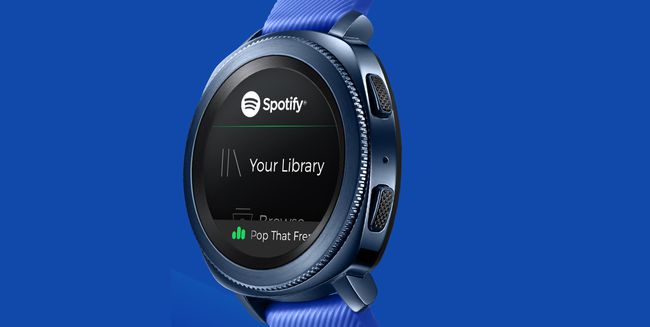
Samsung
Gear Watch были выпущены одновременно с обновлением приложения Spotify, чтобы обеспечить возможность автономного воспроизведения на умных часах. Подключите часы к Wi-Fi, и вы сможете загружать на часы песни, альбомы и плейлисты. Тогда вы сможете слушать музыку с помощью наушников Bluetooth в автономном режиме, независимо от того, оставляете ли вы телефон во время пробежки или путешествуете пешком за пределами сети.
Чтобы воспользоваться этой функцией, вам потребуется учетная запись Spotify Premium. Премиум также убирает рекламу.
02
из 05
Интерактивный коучинг для тренировок

Samsung
Если вам нужно вдохновение для тренировок, Gear Sport может помочь с более чем 60 встроенными тренировками. Подключите смартфон к телевизору, чтобы смотреть видео, которое поможет вам выполнить тренировку, а часы будут отслеживать ваш прогресс (количество повторений и т. Д.) И измерять частоту сердечных сокращений.
Вам нужен телевизор, поддерживающий Приложение Samsung Smart View.
03
из 05
Управление устройствами умного дома

Samsung
Gear Watch также позволяет настраивать устройства умного дома с помощью приложения Samsung SmartThings. Вы можете управлять смарт-телевизорами, кондиционерами, интеллектуальной техникой, освещением, замками и т. Д. Проверить Сайт SmartThings для совместимых устройств.
В часах также есть приложение Gear for Nest, поэтому вы можете регулировать температуру в доме и другие параметры термостата Nest, поворачивая безель часов.
04
из 05
Отслеживание плавания

Артур Дебат / Getty Images
Водонепроницаемость Gear Sport составляет 5 атм или 50 метров, поэтому вы можете без проблем погружаться на большую глубину и записывать свою активность под водой. Получите еще больше деталей с приложением Speedo On, которое отслеживает ваши заплывы и предлагает задачи, дыхательные, силовые и технические упражнения, а также планы тренировок, разработанные тренерами и элитными спортсменами. Speedo On собирает такие данные, как темп, скорость, расстояние, количество гребков и частота пульса. Вы также можете следить за своими друзьями в приложении и даже комментировать их заплывы.
Включить Режим блокировки воды на случай, если вы случайно коснетесь экрана во время плавания.
Проведите вниз по панели состояния на часах, коснитесь Режим блокировки воды > Выполнено. Чтобы выключить режим блокировки воды, нажмите и удерживайте кнопку Дом кнопка. Слегка встряхните часы, когда они намокнут, чтобы удалить воду.
05
из 05
Управление презентациями

Westend61 / Getty Images
Хотя Gear Sport ориентирован на спорт, как следует из названия, он также может выступать в качестве пульта дистанционного управления для открытия файлов на внешнем экране и просмотра презентации. Подключите Gear Sport к ПК через Bluetooth, и ваши часы станут пультом дистанционного управления для презентаций PowerPoint.
Вам понадобится приложение PowerPoint на обоих устройствах. Запустите его на Gear Sport и коснитесь Соединять; после этого он должен появиться в списке ближайших Bluetooth-устройств на вашем компьютере. После подключения коснитесь Слайд-шоу. Коснитесь, чтобы перейти на следующую страницу, или поверните безель по часовой стрелке, чтобы перейти вперед, и против часовой стрелки, чтобы вернуться к предыдущему слайду.
Нажмите Сенсорная панель для управления курсором на компьютере и коснитесь Стоп чтобы закончить презентацию.
